[电脑店一键重装系统]win10怎么用obs|win10使用obs录制全屏DOTA
软件介绍
[电脑店一键重装系统]win10怎么用obs|win10使用obs录制全屏DOTA
有DOTA玩家跟小编咨询win10系统下如何使用obs录制全屏的DOTA游戏,obs录制功能是win10的一项新功能,不少玩家都想通过obs将游戏的精彩过程录制下来,与朋友分享。下面小编就给大家分享win10使用obs录制全屏DOTA的方法。
系统推荐:系统族GHOST WIN10 64位笔记本兼容版系统下载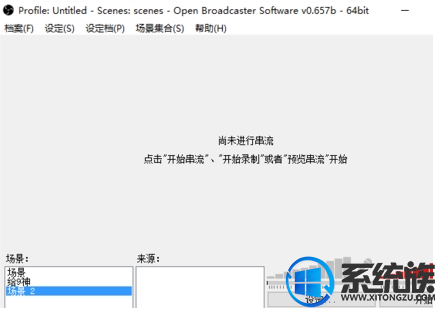
先安装obs软件,这里安装的是0.657b版本软件。接着就在“来源”框的空白处右击“添加”-“显示器获取”和“游戏源”(war3必须正在运行,如果已经运行没有显示的话,一直点击“刷新”)。其他配置这里就不多说了。
然后点击“开始录制”时,如果切进游戏是无法录制游戏的,停止录制后,在录制的视频中你会发现当切进游戏时,显示的还是桌面(没有添加“显示器获取”的则显示黑屏。此时需进行下一步。)
这里需要使用directX修复工具最新版,点击运行directX_repair_win8.exe,如果在win7下安装过(运行directX_repair.exe),大家会发现安装完就能录制全屏的DOTA1,而win10系统不行。就是因为win10运行库增加了2012和2013.所以进行下一步。
然后就是下载VC运行库,并运行安装。一共2005、2008、2010、2012、2013五个,都是64位版本(与系统一致)。如果提示修复或卸载,则点击修复。安装完重启电脑。之后再次打开obs,运行后录制,启动游戏,运行一段时间切出来停止录制,看是否录制了全屏的DOTA1.如果没有,看是否是如下原因:
1、进入游戏,切出再切进去试试。
2、是否添加了其他窗口捕获,如果有请取消掉。
3、如果录制的效果显示闪烁,看是否是游戏的分辨率与屏幕的分辨率不一致。
4、边直播边录制应该没问题,但是由于这里没有开过直播,没有串流地址,所以没试过。大家可以参考一下。
以上就是win10使用obs录制全屏DOTA的方法的全部内容了,玩家可以将游戏中精彩内容分析给好友了。
有DOTA玩家跟小编咨询win10系统下如何使用obs录制全屏的DOTA游戏,obs录制功能是win10的一项新功能,不少玩家都想通过obs将游戏的精彩过程录制下来,与朋友分享。下面小编就给大家分享win10使用obs录制全屏DOTA的方法。
系统推荐:系统族GHOST WIN10 64位笔记本兼容版系统下载
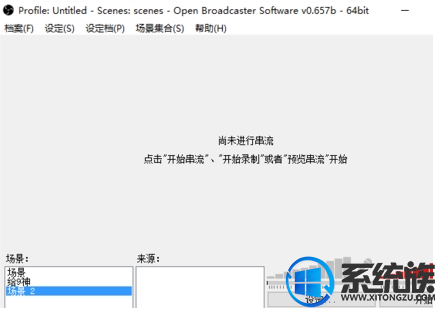
先安装obs软件,这里安装的是0.657b版本软件。接着就在“来源”框的空白处右击“添加”-“显示器获取”和“游戏源”(war3必须正在运行,如果已经运行没有显示的话,一直点击“刷新”)。其他配置这里就不多说了。
然后点击“开始录制”时,如果切进游戏是无法录制游戏的,停止录制后,在录制的视频中你会发现当切进游戏时,显示的还是桌面(没有添加“显示器获取”的则显示黑屏。此时需进行下一步。)
这里需要使用directX修复工具最新版,点击运行directX_repair_win8.exe,如果在win7下安装过(运行directX_repair.exe),大家会发现安装完就能录制全屏的DOTA1,而win10系统不行。就是因为win10运行库增加了2012和2013.所以进行下一步。
然后就是下载VC运行库,并运行安装。一共2005、2008、2010、2012、2013五个,都是64位版本(与系统一致)。如果提示修复或卸载,则点击修复。安装完重启电脑。之后再次打开obs,运行后录制,启动游戏,运行一段时间切出来停止录制,看是否录制了全屏的DOTA1.如果没有,看是否是如下原因:
1、进入游戏,切出再切进去试试。
2、是否添加了其他窗口捕获,如果有请取消掉。
3、如果录制的效果显示闪烁,看是否是游戏的分辨率与屏幕的分辨率不一致。
4、边直播边录制应该没问题,但是由于这里没有开过直播,没有串流地址,所以没试过。大家可以参考一下。
以上就是win10使用obs录制全屏DOTA的方法的全部内容了,玩家可以将游戏中精彩内容分析给好友了。
更多>>U老九推荐教程
- [易捷一键重装系统]Win10专业版系统快速截图的两种方法
- [老毛桃一键重装系统]win10如何将开始菜单“生活动态”怎么重命
- [小熊一键重装系统]三种方法调节Win10系统屏幕亮度总有一个是你
- [大番薯一键重装系统]win10怎么搜索指定日期的文件
- [电脑店一键重装系统]vc6.0不兼容win10怎么办|win10设置兼容vc6.
- [九猫一键重装系统]win10 网页无法填写就没办法查找资料了怎么办
- [深度一键重装系统]win10系统玩狂野飙车8怎么设置局域网联机
- [聪明狗一键重装系统]win10系统误删了文件要怎么找回来|win10恢
- [925一键重装系统]win10系统怎么把左右声道改成单声道混合音?
- [大番茄一键重装系统]小米4如何刷win10|小米4刷win10的方法
- [韩博士一键重装系统]win10 自动拨号连接要怎么设置|win10 自动
- [萝卜家园一键重装系统]电脑公司win10系统桌面壁纸超出屏幕显示
- [智能一键重装系统]UAC介绍,Win10专业版系统如何使用组策略更改U
- [深度一键重装系统]Win10安装office 2010提示错误代码error 1935
- [风云一键重装系统]win10电脑上怎么调音量键|win10键盘无法调节
- [萝卜家园一键重装系统]win10 服务器打印处理程序服务没有运行怎
- [韩博士一键重装系统]Win10系统怎么搜索打印机|win10找到打印机
- [小鱼一键重装系统]Win10专业版系统如何设置任务栏被占满时自动
- [绿萝一键重装系统]win10 c盘突然少了10g是怎么回事要怎么处理
- [魔法猪一键重装系统]win10诺顿杀毒怎么卸载|win10诺顿卸载方法
更多>>U老九热门下载
- [蜻蜓一键重装系统]win10bios怎么恢复|win10bios恢复出厂设置
- [无忧一键重装系统]如何屏蔽大象资讯自动弹出|Win10禁止“大象资
- [装机吧一键重装系统]win10找不到用户配置怎么办?
- [u深度一键重装系统]win10开机桌面黑屏怎么办|win10开机桌面黑屏
- [闪兔一键重装系统]Win10系统下快速关闭当前浏览页面的方法介绍
- [雨木林风一键重装系统]新装Win10系统玩游戏很卡怎么办?
- [菜鸟一键重装系统]win10系统创建局域网传输速度慢怎么办?如何提
- [925一键重装系统]win10关机弹出结束程序窗口影响关机速度的解决
- [友用一键重装系统]win10如何进入高级系统设置|win10进入高级系
- [好用一键重装系统]themepack 怎么使用win10|win10保存.themepac
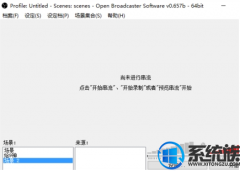


![[番茄家园一键重装系统]win10 Shift键代替了CapsLock键关闭大小](http://www.ulaojiu.com/uploads/allimg/180506/1_050614334123D.png)
![[九猫一键重装系统]Win10系统玩游戏怎么禁用输入法|win10玩游戏](http://www.ulaojiu.com/uploads/allimg/180506/1_050614303620P.png)